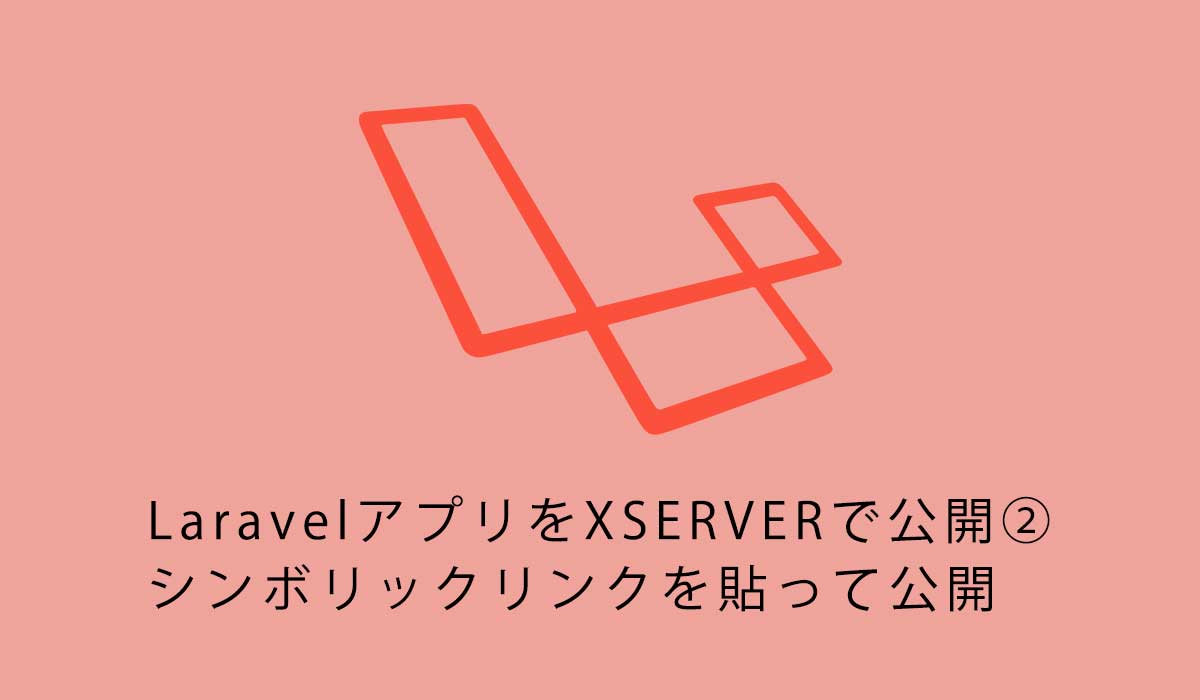LaravelアプリをXSERVERで公開①プロジェクトの配置まで
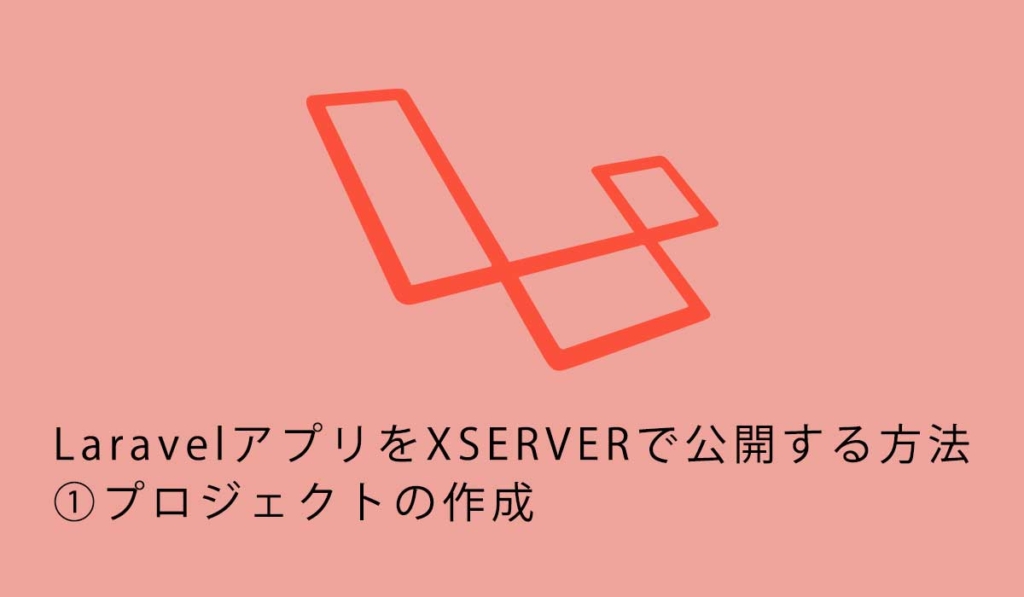
1754 回閲覧されました
みなさんこんにちは、jonioです。
LaravelのプロジェクトをXSERVERで公開する時にネットの情報を見たのですが説明が足りない部分があるのか上手く公開する事ができず苦しみました。
特にシンボリックリンクを貼るのが上手くいかなくてかなり大変でした。
私と同じ様に困っている方がいるはずなのでLaravelのプロジェクトをGitに上げてXSERVER上で公開する方法を解説します。
目次
使用するパソコン
Macです。
Windowsを使う場合は方法が違う可能性があるのでご了承下さい。
今回解説する内容
サブドメインでLaravelのプロジェクトを公開しますがドメイン直下にLaravelのプロジェクトを置く所までを解説します。
サブドメインの作成
サブドメインに作ったプロジェクトを公開します。
サブドメインの作り方から解説します。
まずXSERVERにログインしてから「サーバー管理」をクリックします。
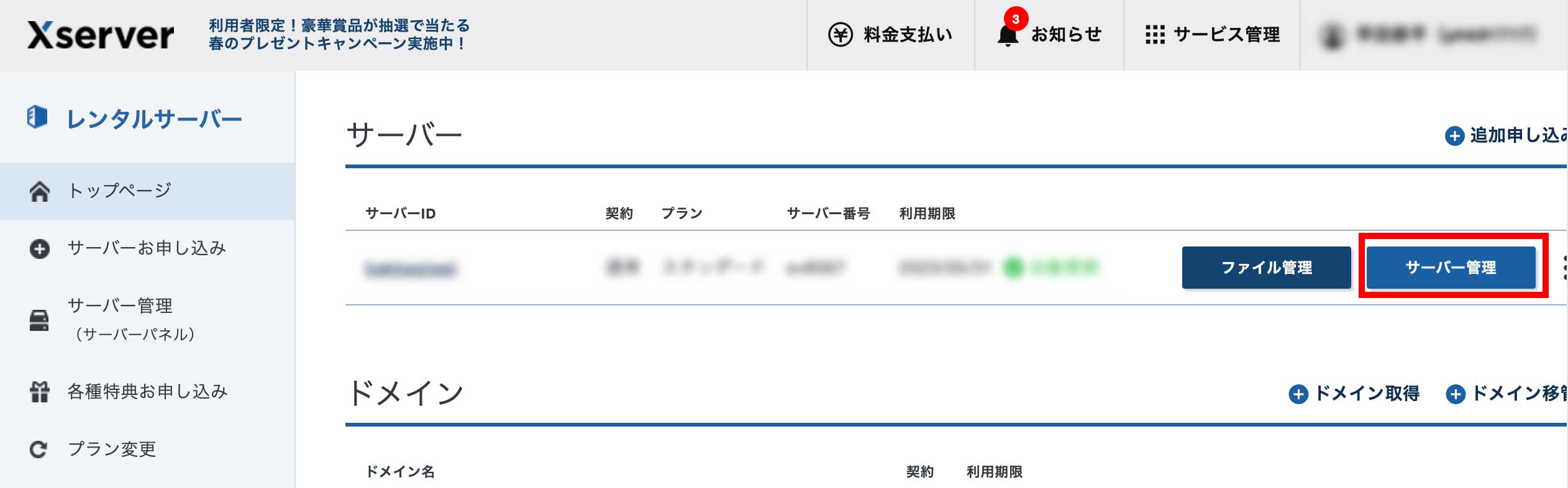
そして「サブドメイン設定」をクリックします。
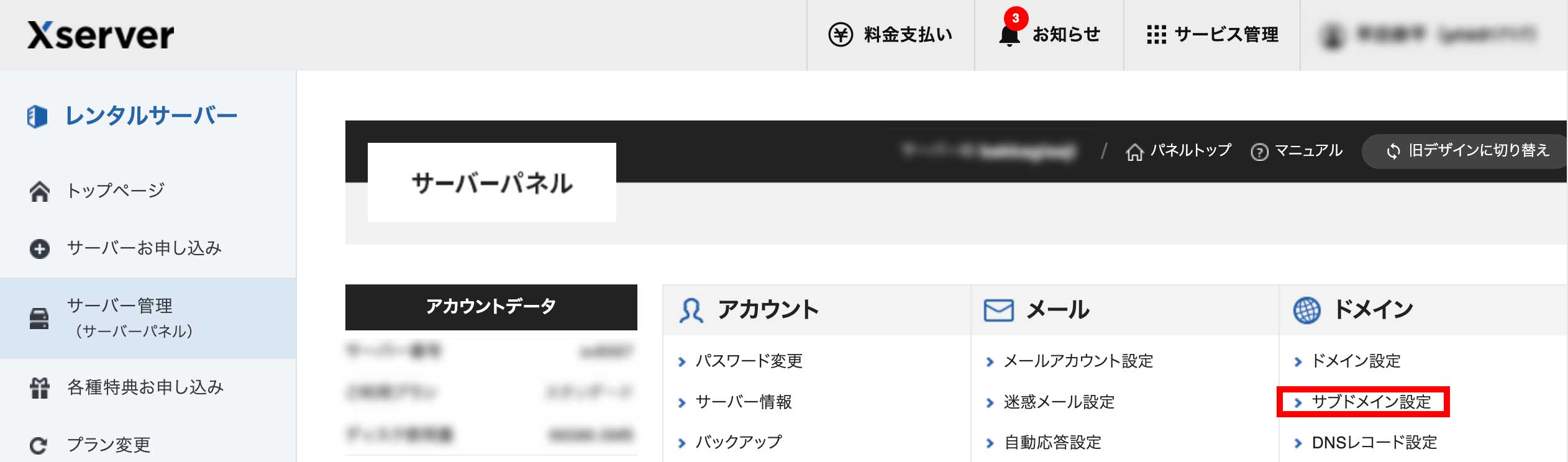
そしてどのドメインのサブドメインを作るかを選択します。
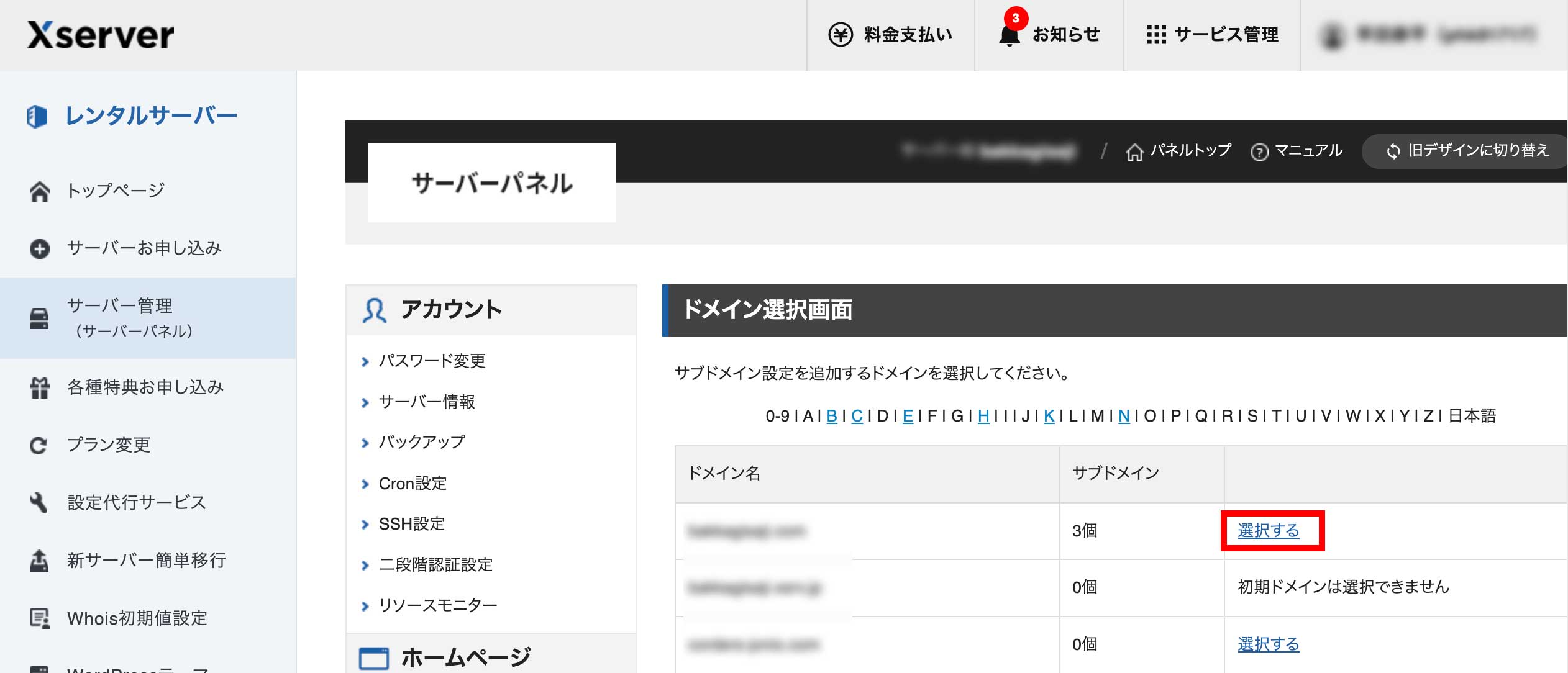
そして↓で「サブドメイン設定追加」をクリックします。
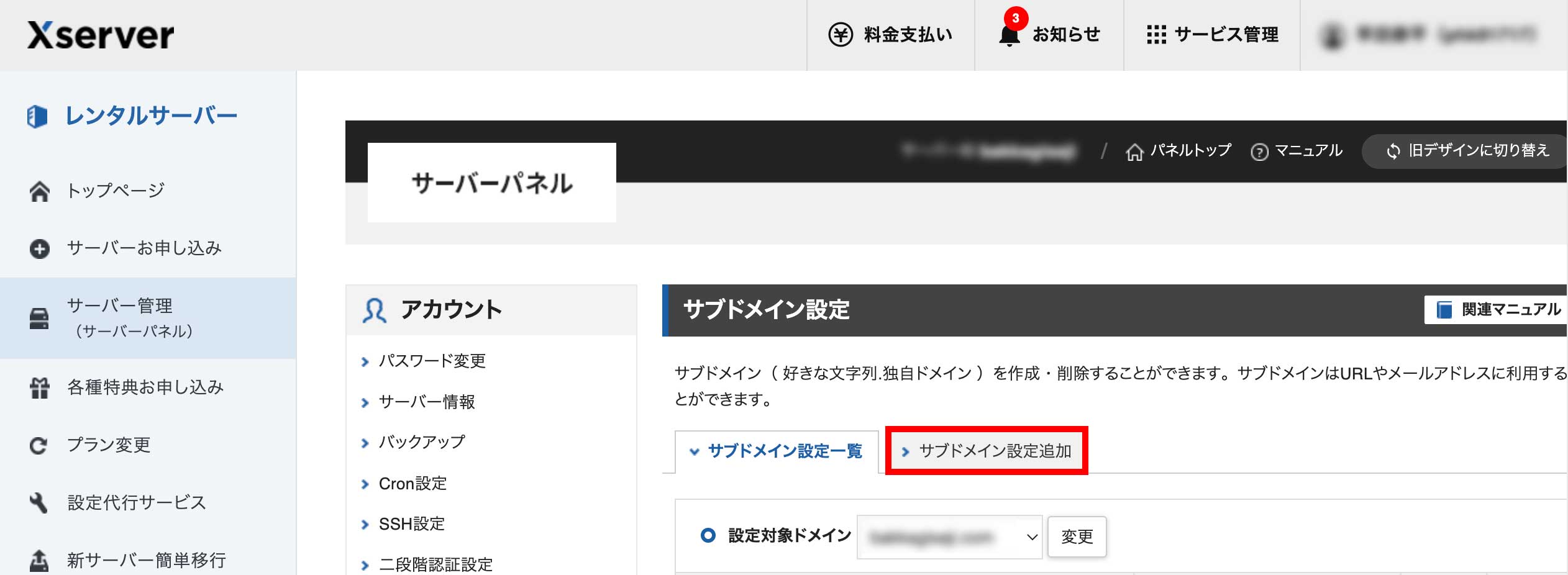
そしてサブドメインの選択をする時に↓の赤枠を選択します。
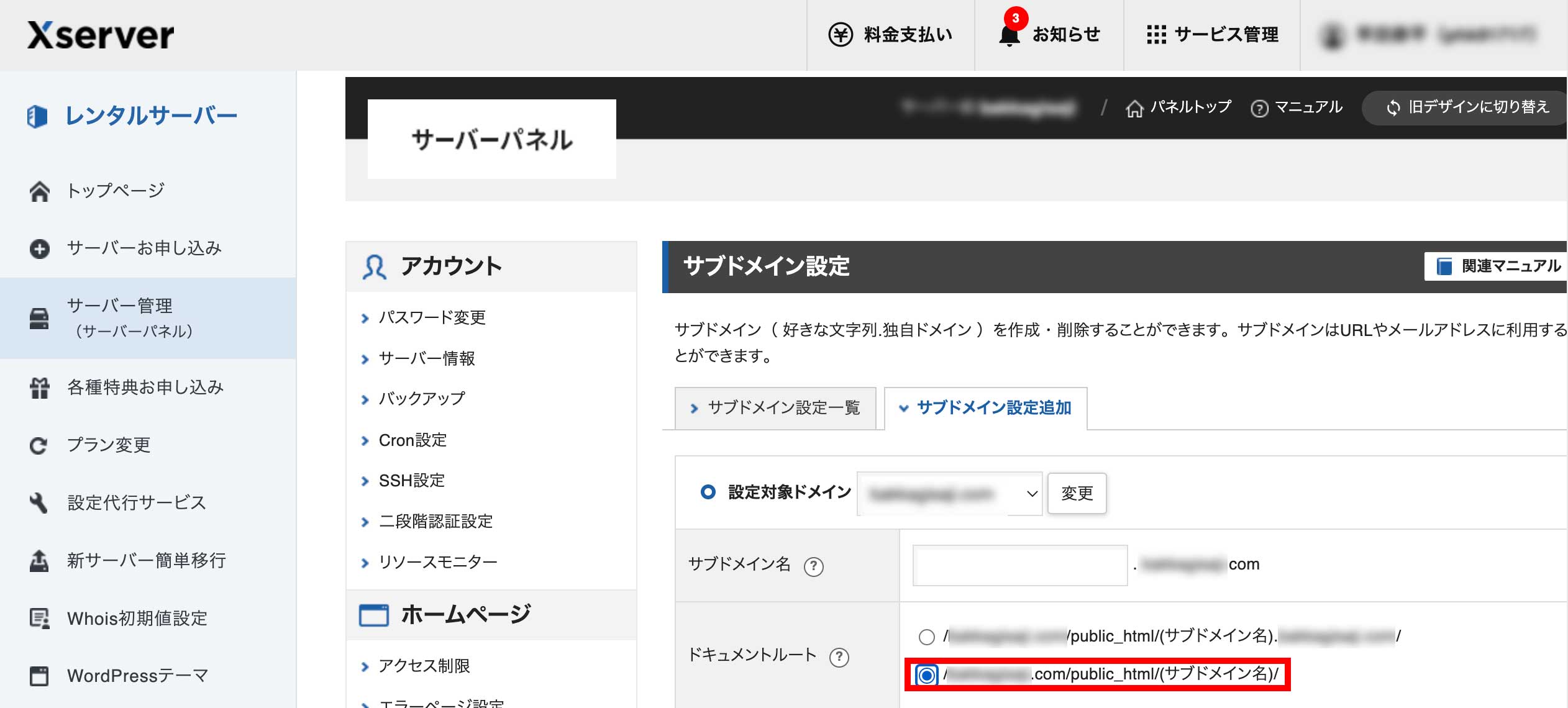
これでサブドメインが作成されます。
サブドメイン名を「laravel-ec」とします。
FTPを使ってどこにできているかの確認すると「ドメイン > public_html > laravel-ec」ができているのを確認できます。
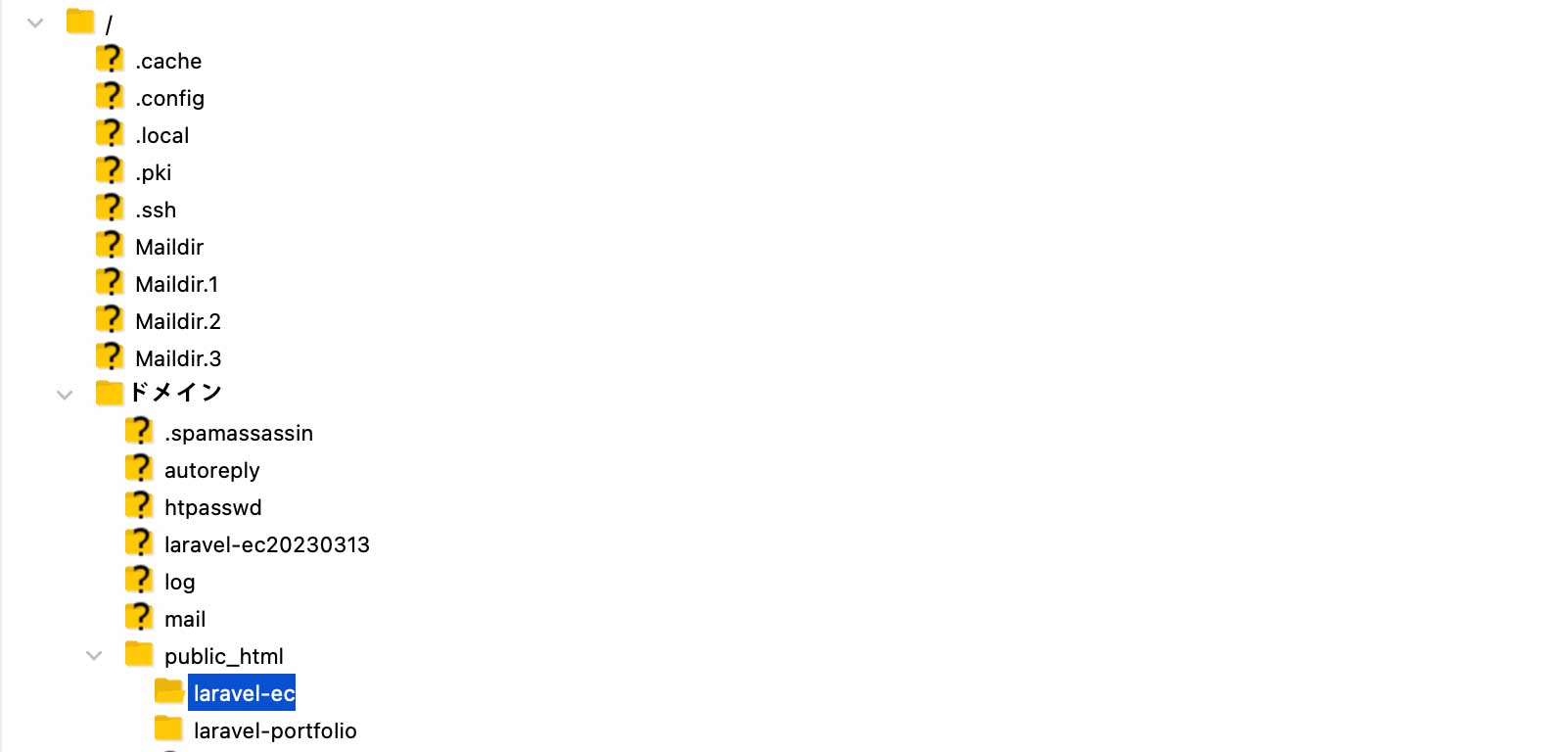
「laravel-ec」ですがリネームして下さい、
私は「laravel-ec-rename」としています。
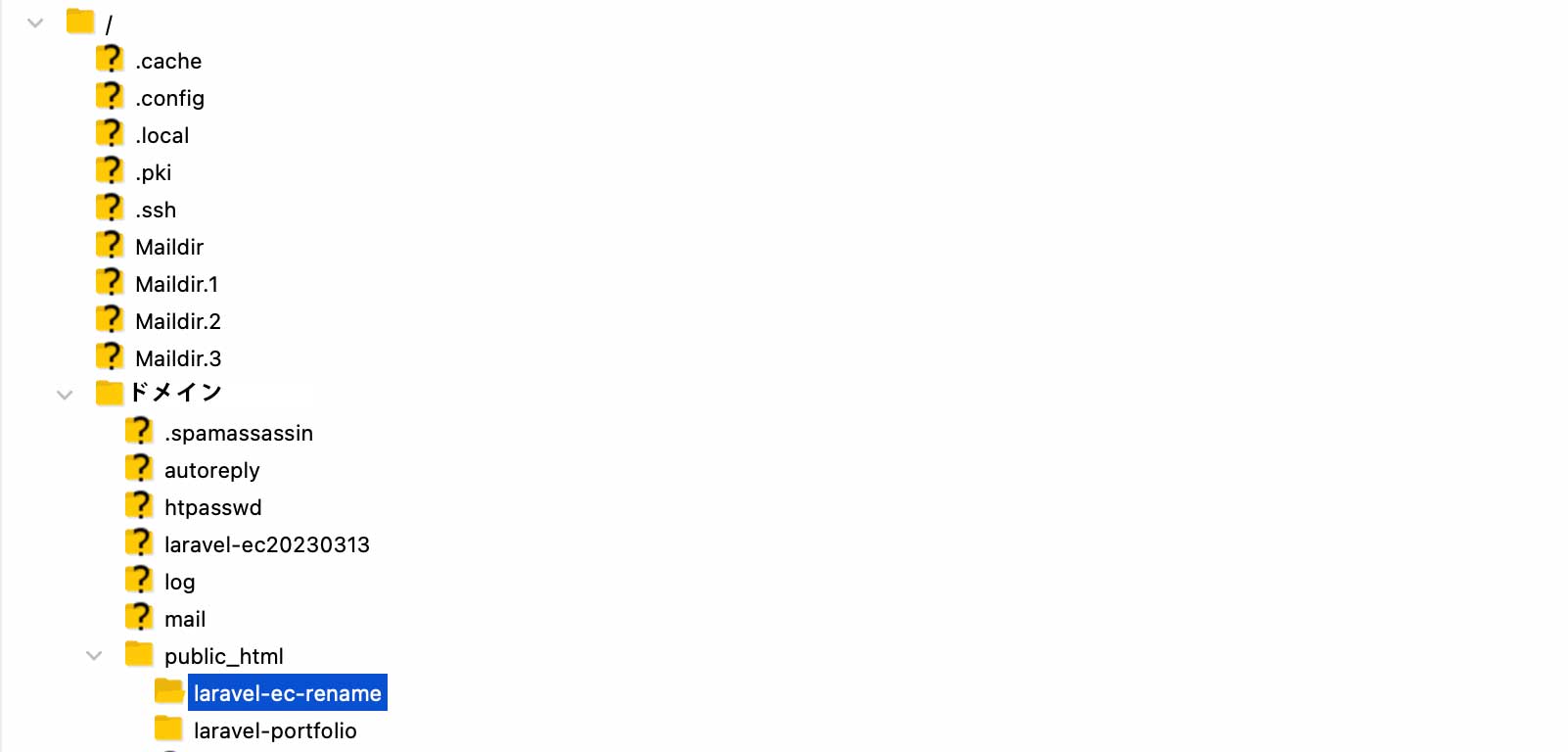
次はLaravelのプロジェクトをGitに上げます。
LaravelのプロジェクトをGitに上げる
Gitに上げる方法は↓で解説しています。
↑はJavaScriptのアプリをGitに上げる方法を解説していますが言語は何でも問題ないです。
「ターミナルの操作」の項目までをやって下さい。
Gitに上げたプロジェクトはあとでクローンして使います。
XSERVERで鍵のダウンロード
セキュリティが安全なssh接続という方法でXSERVERにアクセスしますが鍵が必要になるのでそれのダウンロードをします。
XSERVERにログインして↓の赤枠をクリックします。
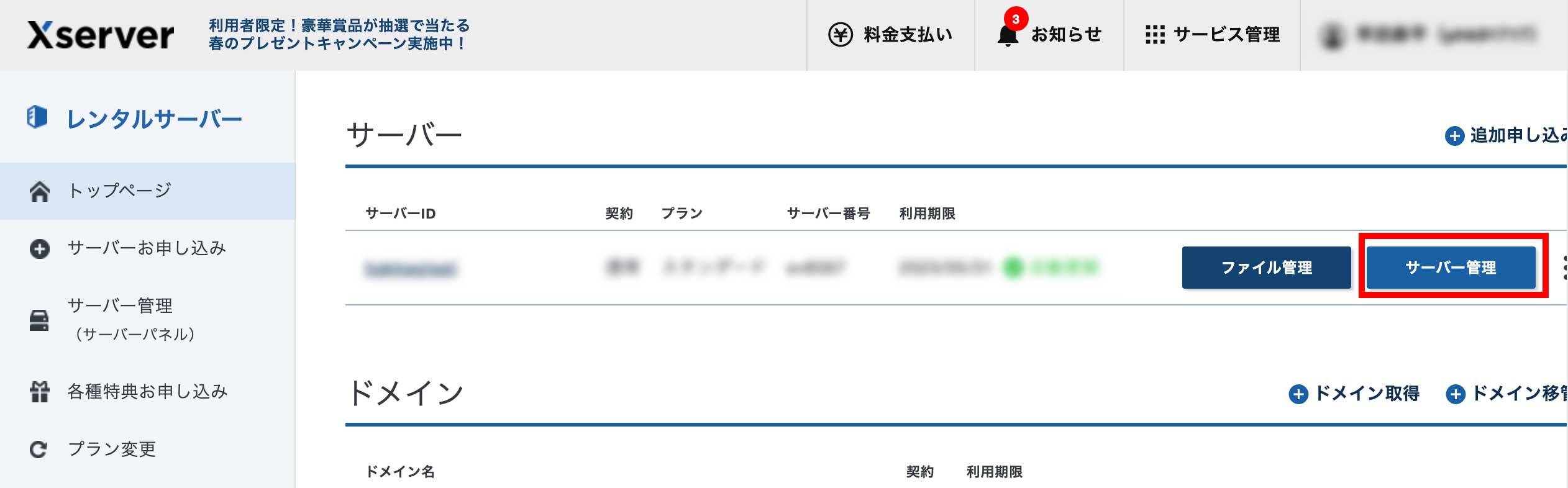
そして「ssh設定」をクリックします。
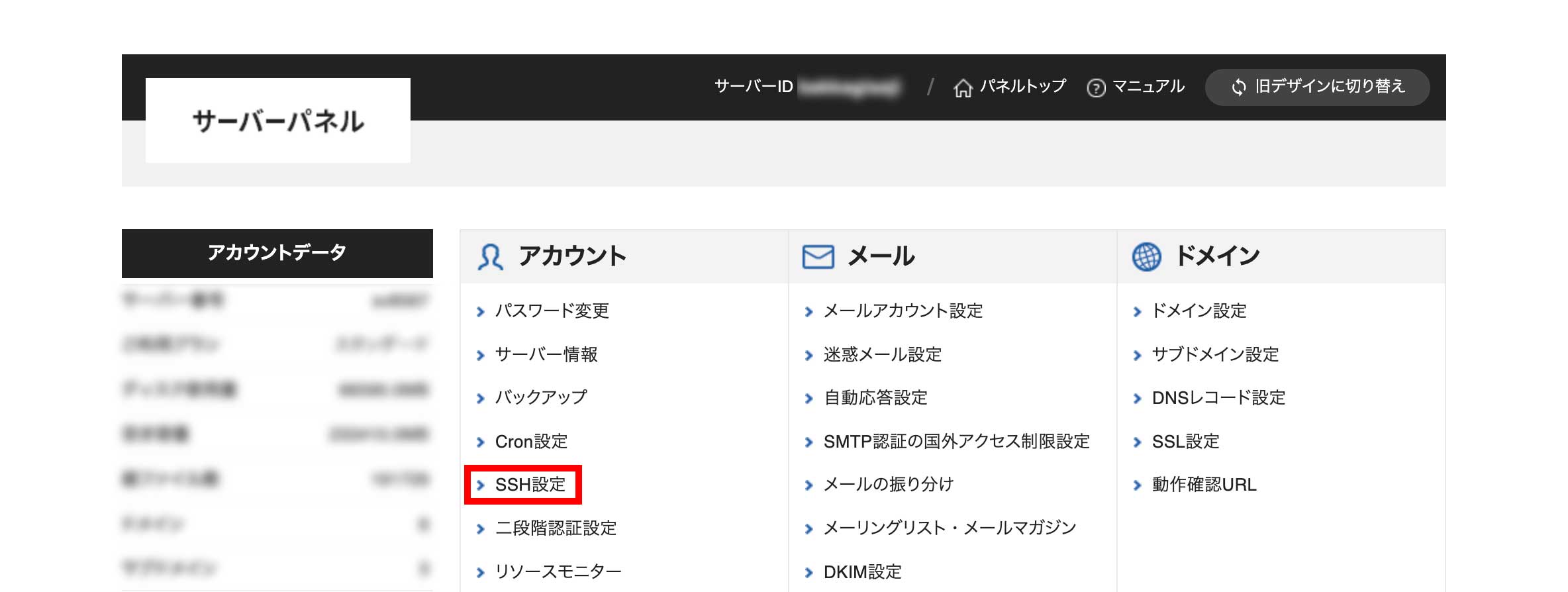
そしてssh設定を「on(↓の赤枠)」にして「設定する(↓の青枠)」をクリックして下さい。
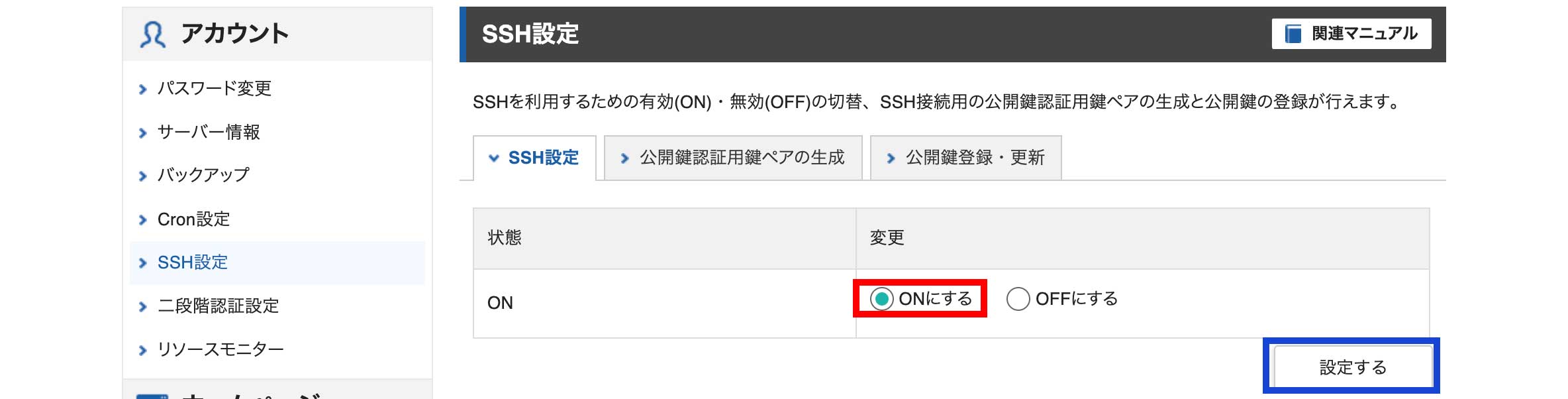
そして「公開鍵認証用鍵ペアの設定」をクリックします。
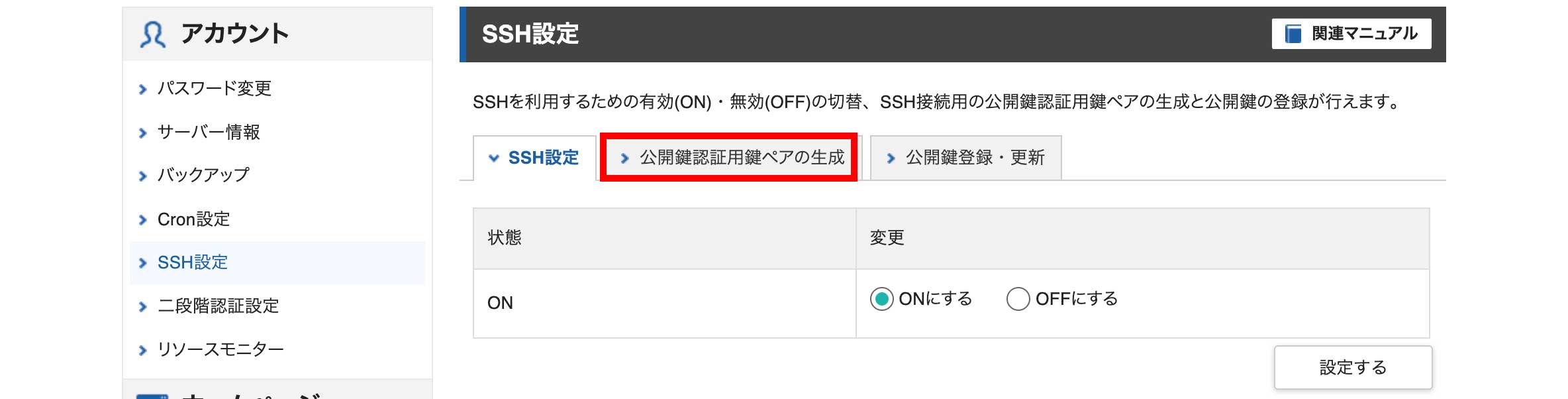
そしてパスフレーズを入力して「確認画面へ進む」をクリックして鍵をダウンロードするページに進んでダウンロードして下さい。
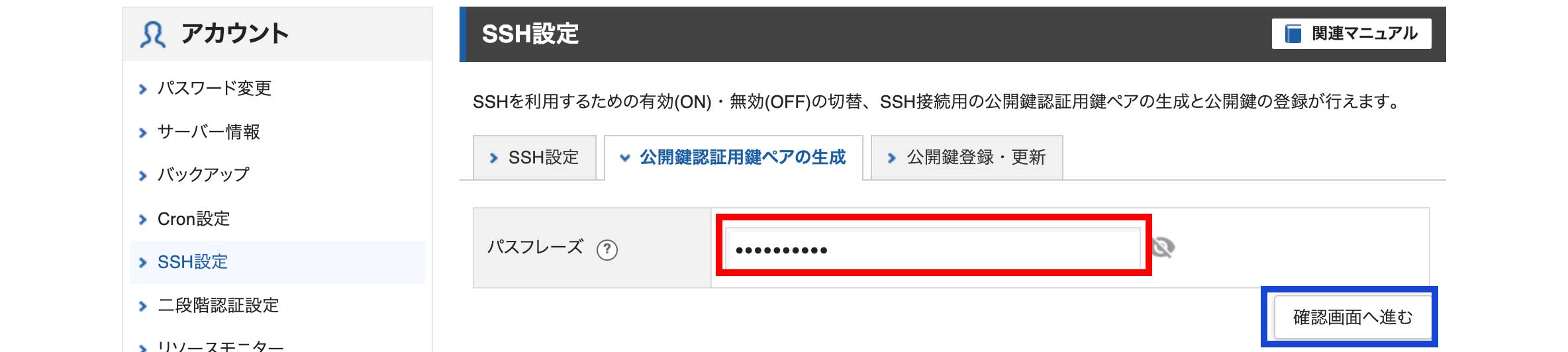
鍵をダウンロードしたらFinderで「Shift + command + .(キーボードの「る」)」をクリックして隠しフォルダ(.ssh)の中に鍵を置きます。
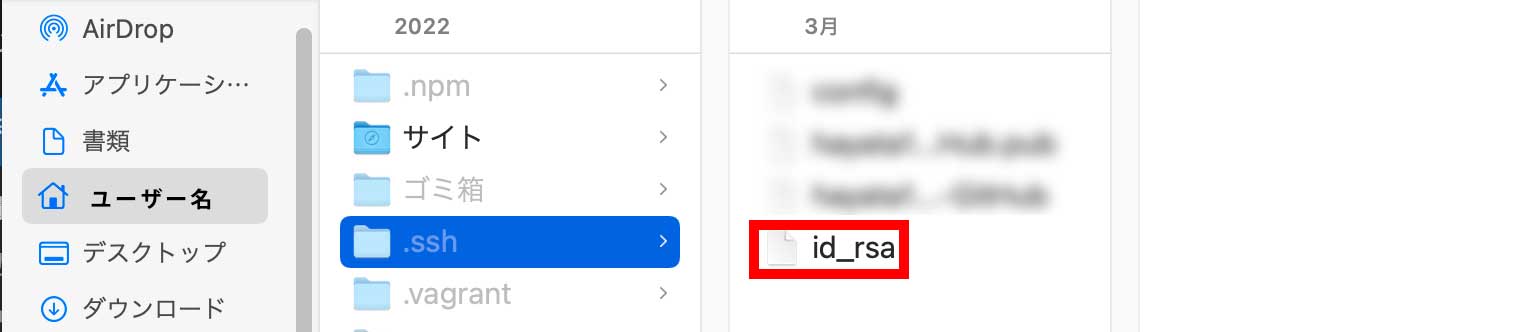
それではssh接続をします。
ssh接続
ターミナルでssh接続をします。
ログインした次のページにアカウント名とホスト名が表示されますがアカウント名は↓の赤枠でホスト名は↓の青枠です。
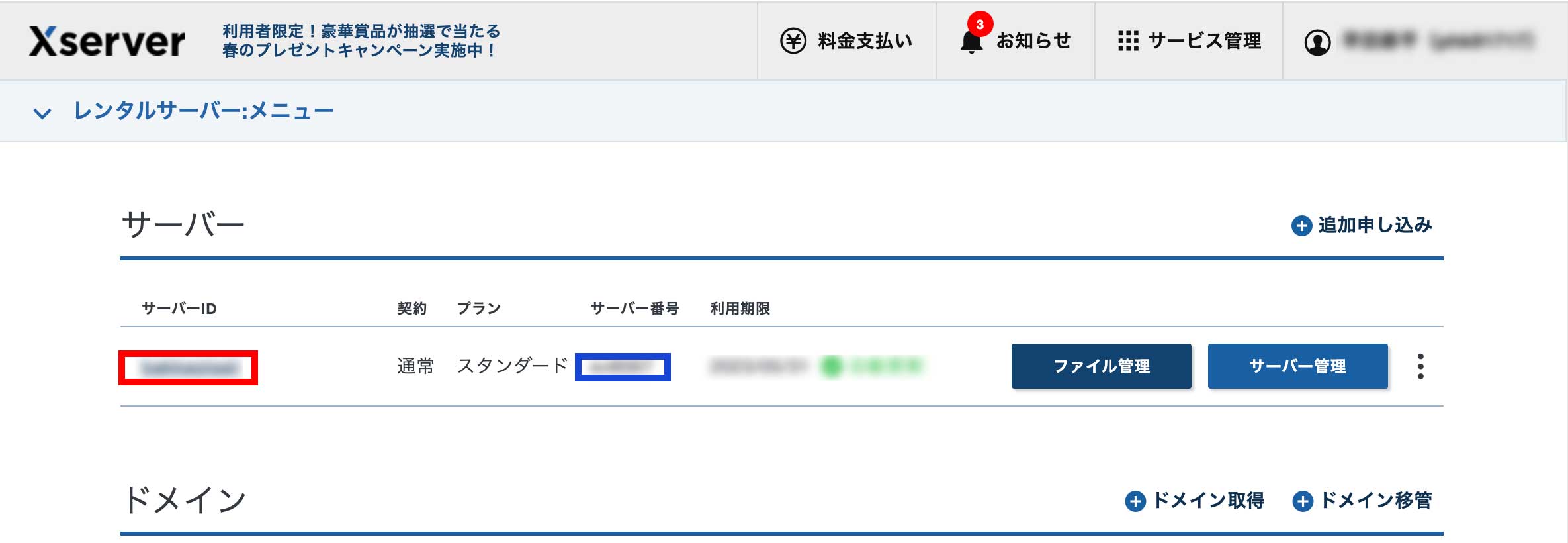
ssh接続をしようとするとXSERVERで鍵設定をした時のパスフレーズの入力を求められるので入力します。
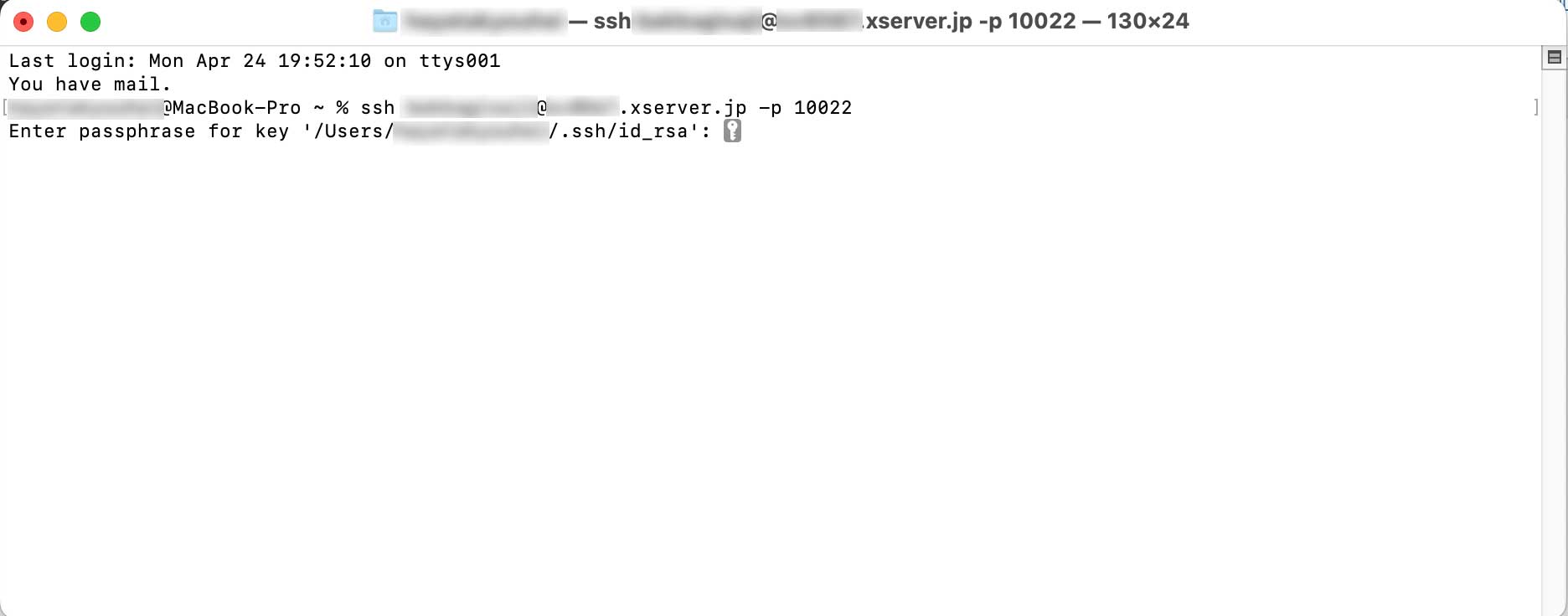
成功するとターミナルの表示が↓になります。
この時点でFTPの中の↓の赤枠にいる状態になります。
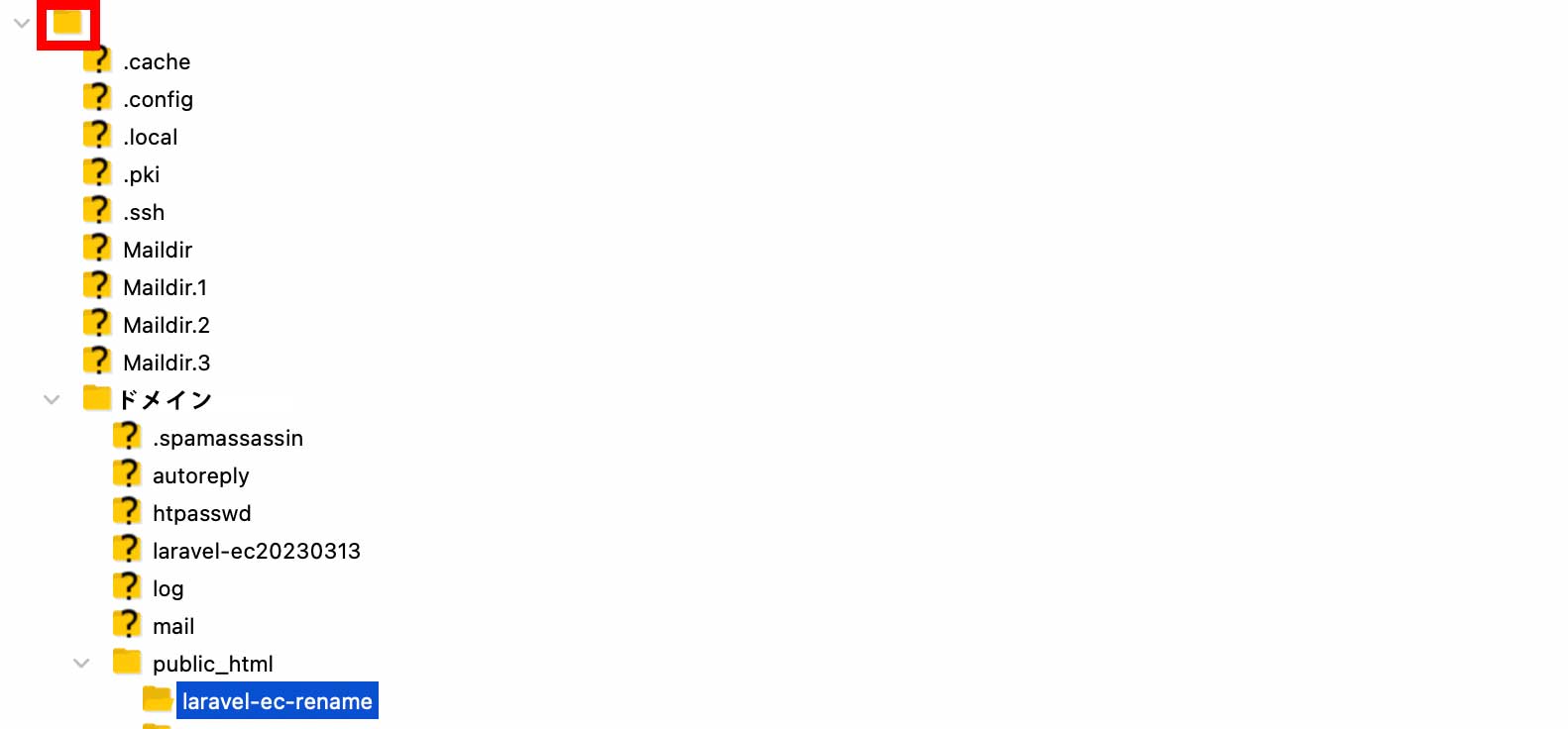
次はLaravelのプロジェクトを配置します。
Laravelのプロジェクトを配置
ドメイン直下にGitに上げたLaravelのプロジェクトを置く為にまずはドメインに移動します。
↓のコマンドを入力します。
これでドメインに移動しましたがGitのプロジェクトをクローンします。
一旦Gitに戻ってLaravelのプロジェクトがある↓の画面に行き赤枠をクリックします。
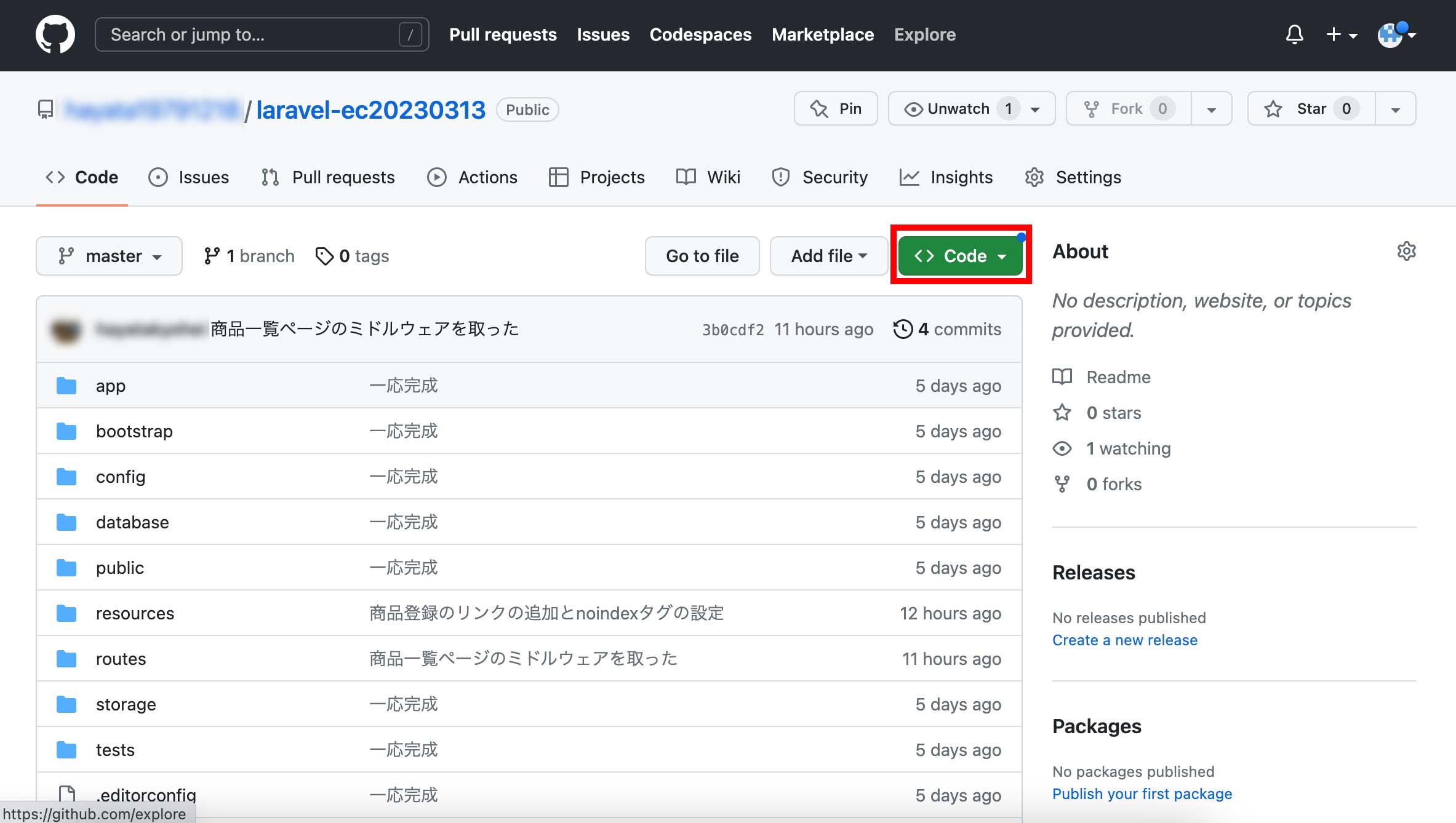
そして↓の赤枠をクリックします。
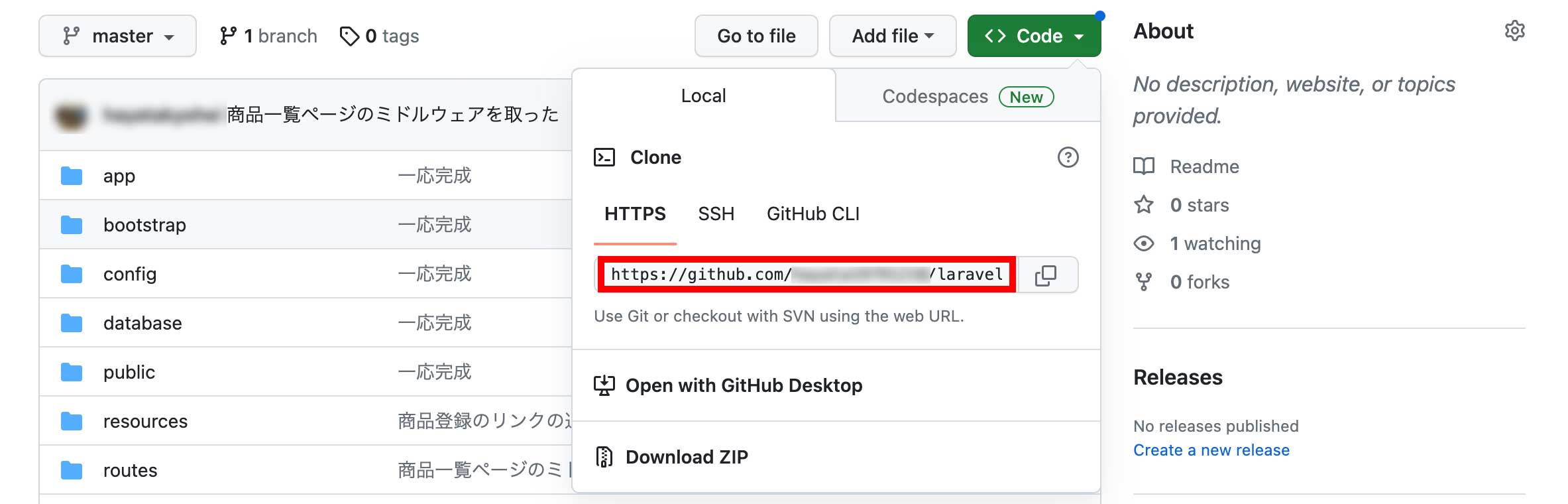
そしてターミナルに戻って↓のコマンドを入力します。
成功するとドメイン直下にGitに上げたプロジェクトのクローンが表示されます。
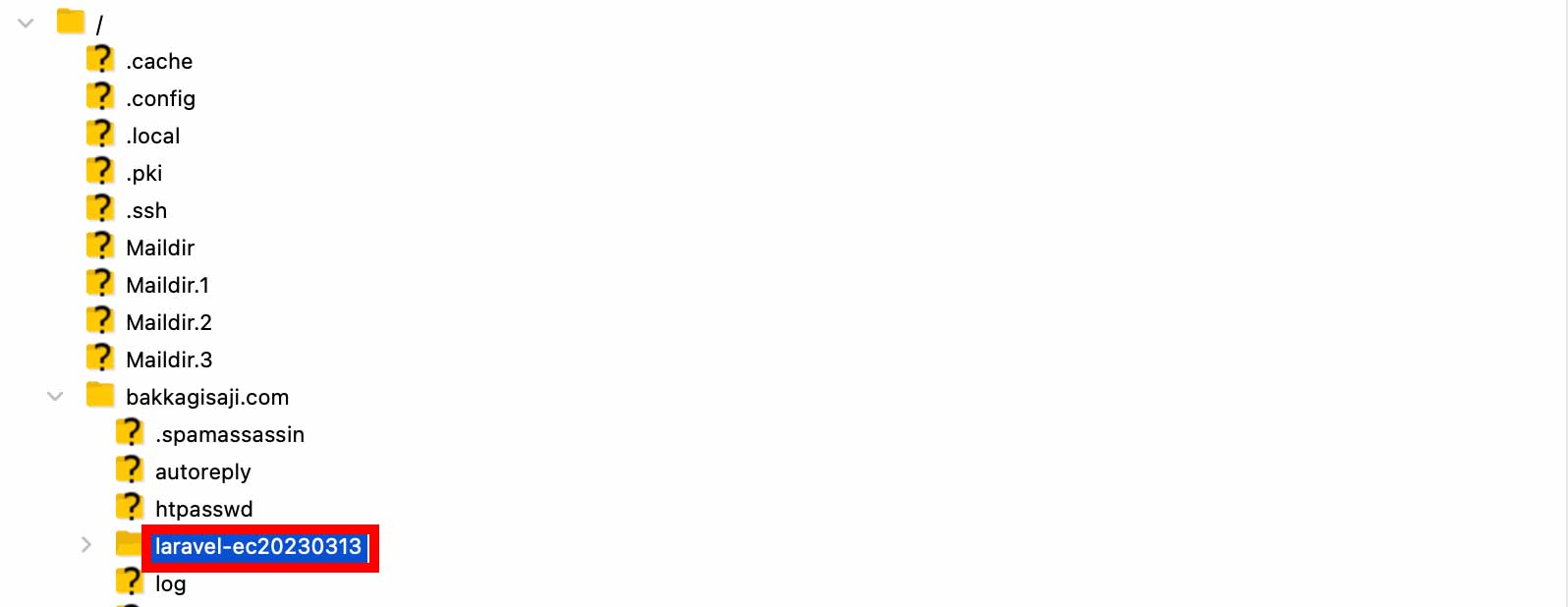
今回の解説はここまでです。
次回はデータベースを作成してLaravelのプロジェクトを公開しますが↓からどうぞ。